 |
Главная |
Работа с графическими элементами
|
из
5.00
|
· Инструменты для работы с графикой находятся на панели "Иллюстрации" ленты "Вставка".
·
· 
·
· Создание графического примитива
· Кнопка "Фигуры" служит для быстрого создания графических примитивов. Для создания нужного примитива надо его выбрать из выпадающего списка и "нарисовать" в документе протяжкой мыши с нажатой левой кнопкой. Для того, чтобы фигура имела правильные пропорции, во время рисования надо удерживать нажатой кнопку Shift.
·
· 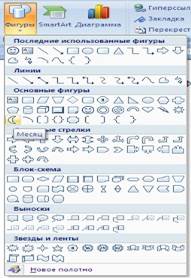
·
· Когда фигура нарисована, появляется контекстный инструмент "Средства рисования" с лентой "Формат".
·
·
· 
·
·
·
·
· Как правило, графический примитив имеет по краям синие угловые маркеры, потянув за которые (левая кнопка мыши должна быть при этом нажата), можно изменить размеры фигуры.
·
· 
·
· Желтый квадратик внутри примитива также служит для изменения геометрических размеров фигуры.
· Фигуру можно вращать. Для этих целей служит зелененький кружочек, расположенный над фигурой. Для вращения примитива необходимо установить курсор мыши на кружочек и, нажав левую кнопку, производить движения мышью. При этом фигура будет вращаться в ту или иную сторону.
·
· 
Вставка формул в MS Word 2007
1. На вкладке Вставка в группе Символы щелкните стрелку рядом с надписью Формула 
и выберите нужную формулу из встроенного списка шаблонов формул.

Таблицы Word 2007
Word 2007 представляет большой выбор уже готовых вариантов форматирования таблиц. Все они расположены на панели "Стили таблиц".
Панель "Параметры таблиц" позволяет устанавливать дополнительные параметры форматирования в дополнение к уже готовым стилям.

Для проведения элементарных вычислений вполне можно воспользоваться кнопкой "Формула", которая будет вычислять значение ячейки по заданной формуле.
Ключевые слова для ссылки на блок ячеек:
· LEFT-ячейки, расположенные в строке левее ячейки с формулой;
· RIGHT-ячейки, расположенные в строке правее ячейки с формулой;
· ABOVE-ячейки, расположенные в столбце выше ячейки с формулой;
· BELOW-ячейки, расположенные в столбце ниже ячейки с формулой;
Виды встроенных функции Word:
· AVERAGE() – Вычисление среднего значения для диапазона ячеек
· COUNT() – Подсчет числа значений в указанном диапазоне ячеек
· MAX() – Нахождение максимального значения
· MIN() – Нахождение минимального значения
· SUM() –Нахождение суммы чисел
Контрольные вопросы
1. Какие команды используются для настройки программы Word?.
2. Какие имеются вкладки и параметры в окне диалога Шрифт?
3. Как оформляется документ в несколько колонок?
|
из
5.00
|
Обсуждение в статье: Работа с графическими элементами |
|
Обсуждений еще не было, будьте первым... ↓↓↓ |

Почему 1285321 студент выбрали МегаОбучалку...
Система поиска информации
Мобильная версия сайта
Удобная навигация
Нет шокирующей рекламы

